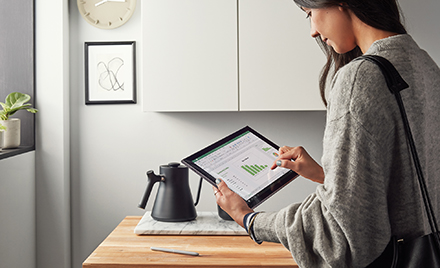
Digitaliser dine analoge data for at få en hurtigere og mere effektiv måde at arbejde på
Vi lever i en stadig mere digital verden. Vi er vant til at have næsten alle de data, vi har brug for, lige ved hånden med et klik eller et tryk på skærmen. Men ofte bliver oplysningerne stadig givet til os på måder, der ikke er digitale – såsom papirkvitteringer, udskrifter ved konferencer eller noter fra et whiteboard på et møde. Derfor har vi hos Microsoft udviklet måder, hvorpå du nemt kan omdanne dine analoge data til et digitalt format, så du kan være mere produktiv.
Tag billeder af papirbaserede data for at åbne op for nye indsigter
For at hjælpe dig med at importere analoge data til Excel har vi udviklet funktionen Indsæt data fra billede, som blev tilgængelig til Android i marts, og fra i dag er den også tilgængelig til iOS med iPhone Excel-appen. Fra og med i dag understøtter funktionen 21 sprog til både iOS og Android. Med denne funktion kan du nemt tage data i et tabelformat – regneark med økonomi, arbejdsplaner, opgavelister, tidsplaner og så videre – og konvertere dem til et digitalt format i Excel, så du kan arrangere og analysere disse oplysninger hurtigt og i kontekst for at træffe bedre beslutninger på farten.
Funktionen Indsæt data fra billede fungerer ved at kombinere avanceret optisk tegngenkendelsesteknologi (OCR), teknikker til forståelse af layout og modeller til maskinel indlæring til at omdanne papirbaserede oplysninger til digitale data. Vi har brugt disse og andre teknologier på tværs af Office-programmerne, herunder funktionen PDF Reflow til Word og Office Lens og i appen Seeing AI.
Læs mere om funktionen Indsæt data fra billede i denne artikel.

Indsæt data fra billede er nu tilgængelig på 21 sprog.
Konvertér nemt håndskrevne noter til digital tekst
Lad os se på, hvordan vi hjælper brugere med at gå fra analog til digital. Før måtte du skrive noter fra whiteboards ned i hånden i slutningen af møderne. Senere kunne du tage billeder af whiteboardet med din telefon. I begge tilfælde skulle du stadig skrive noterne ind senere. Med håndskriftskonvertering kan du nu tage et billede af noter, der er skrevet på et fysisk whiteboard, konvertere dem til digitalt blæk i Microsoft Whiteboard-appen og fortsætte med at brainstorme med andre på det digitale lærred. Vi har også designet håndskriftsgenkendelse til værktøjer som OneNote, så du hurtigt kan konvertere noter til tekst, som du kan dele i meddelelser, dokumenter eller præsentationer.

Vi udforsker også mere avancerede måder, hvorpå vi kan hjælpe dig med at konvertere analoge data til digitale oplysninger, som du kan bruge på tværs af dine Office-programmer. Vi forestiller os for eksempel, at du vil kunne tage et billede af dine håndskrevne noter på et stykke papir og importere teksten direkte. Andre områder, vi udforsker, omfatter scanning af billeder, PDF-annotationer og underskrifter.
Analysér den fysiske verden
Ud over at importere data fra et fysisk stykke papir, er der mange andre måder, kunderne bruger Excel på, der hjælper dem med at analysere data fra den virkelige verden. Med Hacking STEM-programmet kan lærere f.eks. bruge Excel til at hjælpe eleverne med at udforske og analysere virkelige fænomener. Med tilføjelsesprogrammet Excel Data Streamer kan elever nemt flytte data fra den fysiske verden og ind og ud af Excel – hvilket introducerer dem til datalogi og Tingenes Internet (IoT) – f.eks. når man bruger en tryksensor til at måle hjernepåvirkningen under en hjernerystelse.

Hjernepåvirkningsdata med Data Streamer i Excel.
Hos Microsoft er vi dedikeret til at finde måder, hvorpå vi kan opbygge algoritmer til kunstig intelligens (AI) og modeller til maskinel indlæring i brugerprogrammer for at hjælpe dig med at være mere produktiv og holde fokus på dine vigtigste opgaver.
Download Excel iPhone-appen i dag. Læs denne artikel, og se denne episode af Inside Excel for at få mere at vide om Indsæt data fra billede.
Tilgængelighedsnote: Du kan finde listen over alle sprog, som Indsæt data fra billeder understøtter, i denne artikel.
